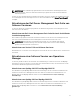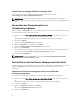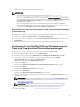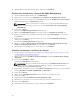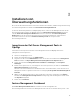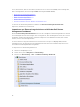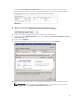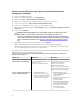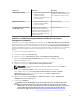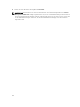Setup Guide
9. Nachdem der Assistent abgeschlossen wurde, klicken Sie auf Schließen.
Erstellen von „Ausführen als“-Konto für die SNMP-Überwachung
1. Starten Sie OpsMgr 2012 und klicken Sie auf Administration.
2. Navigieren Sie im Fensterbereich Administration zu „Ausführen als“ Konfiguration → Konten.
3. Klicken Sie mit der rechten Maustaste auf Accounts und klicken Sie „Ausführen als“-Konto erstellen.
Daraufhin wird der Bildschirm Einführung angezeigt.
ANMERKUNG: Weitere Informationen zu „Ausführen als“-Konten zur Netzwerküberwachung
finden Sie auf der Webseite von Microsoft TechNet technet.microsoft.com/en-us/library/
hh212920.aspx.
4. Klicken Sie auf Weiter.
Der Bildschirm Allgemeine Eigenschaften wird angezeigt.
5. Wählen Sie Communityzeichenfolge aus der Drop-Down-Liste Ausführen als-Kontotyp: aus.
6. Geben Sie den Namen der Communityzeichenfolge in das Textfeld Anzeigename: ein, und klicken
Sie auf Weiter.
7. Geben Sie die Anmeldeinformationen für das Konto in das Textfeld Communityzeichenfolge ein,
und klicken Sie auf Weiter.
Der Bildschirm Verteilungssicherheit wird angezeigt.
8. Wählen Sie die Option Weniger sicher - Die Anmeldeinformationen sollen automatisch an alle
verwalteten Computer verteilt werden. aus, und klicken Sie auf Erstellen.
9. Nachdem der Assistent abgeschlossen wurde, klicken Sie auf Schließen.
Zuordnen von mehreren „Ausführen als“-Konten
1. Befolgen Sie die Schritte 1 bis 6 unter Konfigurieren von OpsMgr 2012 zur Überwachung von Traps
und Trap-basierten Einheitsüberwachungen.
2. Wählen Sie im Bildschirm Ausführen als-Konto hinzufügen die Option Bestimmte Klasse, Gruppe
oder Objekt.
3. Klicken Sie auf Auswählen → Klasse.
Der Bildschirm Klassensuche wird angezeigt.
ANMERKUNG: Sie können auch die Communityzeichenfolge Ausführen als-Konto Objekt und
Gruppe zuordnen. Weitere Informationen finden Sie in der Microsoft-Dokumentation zu
OpsMgr 2012 unter technet.microsoft.com.
4. Geben Sie den Klassennamen in das Textfeld Filtern nach (optional) ein. Geben Sie je nach Gerätetyp
die Klasse
Dell Server, Dell CMC, Dell DRAC/MC oder Dell RAC ein.
5. Klicken Sie auf Suchen.
6. Wählen Sie unter Verfügbare Elemente die Klasse aus, die Sie hinzufügen möchten.
7. Klicken Sie auf OK.
8. Klicken Sie im Bildschirm Ausführen als-Konto hinzufügen auf OK.
9. Wiederholen Sie die Schritte 2 bis 8 für jeden Klassentyp, den Sie verwalten möchten.
10. Klicken Sie auf Speichern.
11. Nachdem der Assistent abgeschlossen wurde, klicken Sie auf Schließen.
14